Wenn ich „The Binding of Isaac“ mit Steam starte, ist das Icon zunächst gut.

Wenn das Popup „Preparing to launch Isaac“ geschlossen wird, erscheint ein zweites Symbol
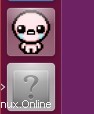
Wenn dann das Spiel gestartet wird, verschwindet das erste Symbol und ich erhalte nur das „?“ Symbol.
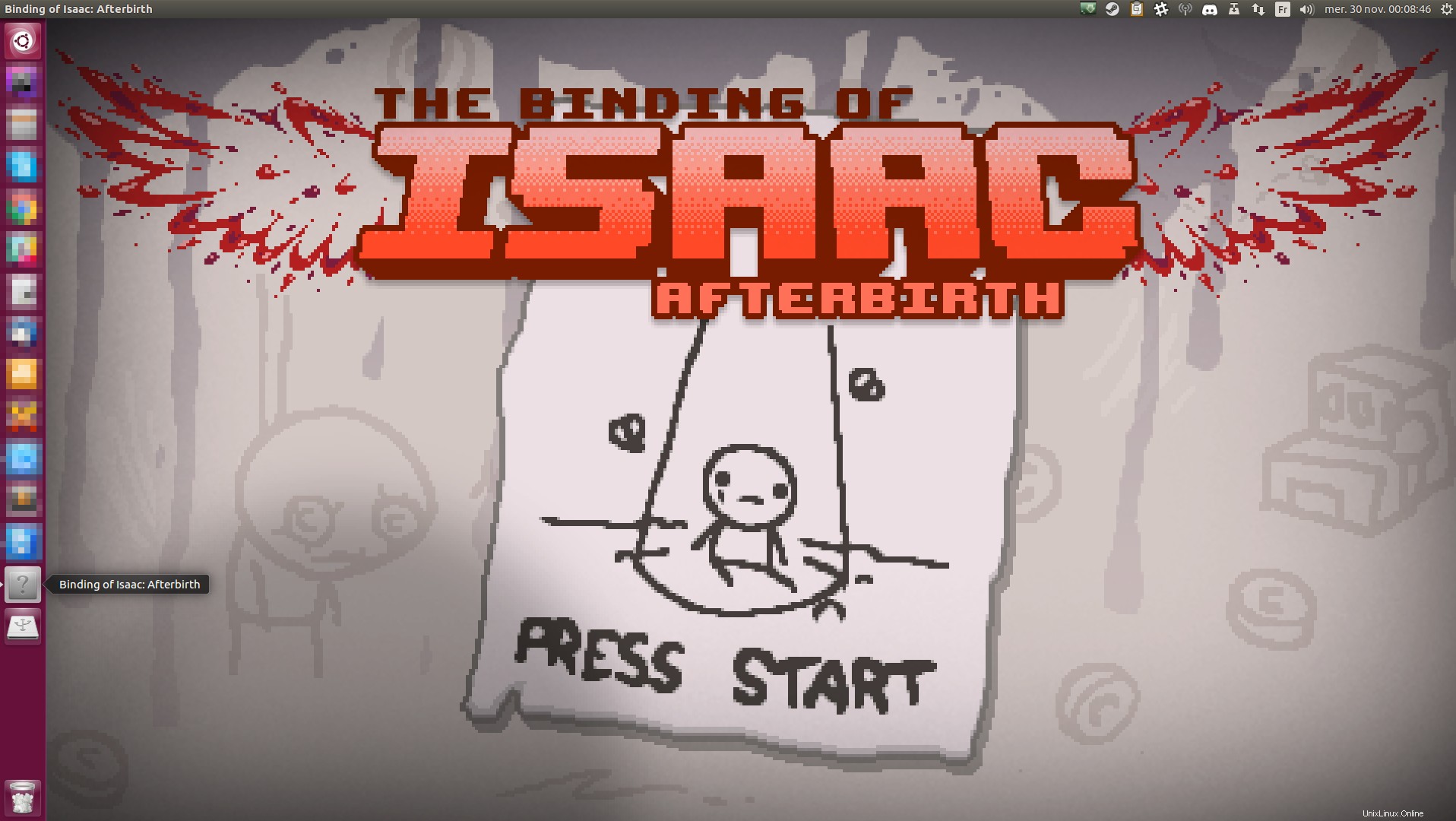
Wie kann ich das Symbol dieses zweiten gestarteten Programms ändern?
Ich habe bereits ~/.local/share/applications/The Binding of Isaac Rebirth.desktop ausgefüllt mit dem guten Symbol
[Desktop Entry]
Name=The Binding of Isaac: Rebirth
Comment=Play this game on Steam
Exec=steam steam://rungameid/250900
Icon=steam_icon_250900
Terminal=false
Type=Application
Categories=Game;
Ich verwende Ubuntu 16.04
Danke für die Hilfe 🙂
Akzeptierte Antwort:
Was tun, wenn ein Fenster und ein Symbol nicht verbunden sind
In manchen Fällen sind ein Fenster und der Launcher (-Icon im Unity Launcher) nicht irgendwie miteinander verbunden. In Ihrem Fall ist die Ursache möglicherweise das erste („Popup“)-Fenster, wodurch das Launcher-Symbol „annimmt“, dass der Job erledigt ist.
Dies passiert häufig bei Anwendungen, die entweder unter Steam oder Wine laufen.
Lösung
- Öffnen Sie Ihre Anwendung und warten Sie, bis das letzte Fenster erscheint.
- Öffnen Sie ein Terminalfenster, geben Sie
xprop WM_CLASSein + Zurück . Ihr Mauszeiger verwandelt sich in ein großes +. -
Klicken Sie auf das Fenster Ihrer Anwendung. Das Terminal gibt zwei Zeichenfolgen aus, die wie folgt aussehen:
"gnome-terminal-server", "Gnome-terminal". Wählen Sie einen aus (ich verwende meistens den Kleinbuchstaben) und fügen Sie ihn zu Ihrem.desktophinzu Datei:[Desktop Entry] Name=The Binding of Isaac: Rebirth Comment=Play this game on Steam Exec=steam steam://rungameid/250900 Icon=steam_icon_250900 Terminal=false Type=Application Categories=Game; StartupWMClass=wmclass…wobei
wmclassist die Zeichenfolge in Kleinbuchstaben, die Sie gefunden haben. Möglicherweise müssen Sie sich ab- und wieder anmelden, und es sollte funktionieren.